-
win10中文设置图文教程详解
- 2017-06-11 22:59:18 来源:windows10系统之家 作者:爱win10
有些朋友安装了win10之家系统之后发现是英文版的,于是问windows之家小编win10中文设置要怎么弄,并不是大家不懂得win10设置中文,而是不懂得英文啊。所以今天小编写了一篇关于win10设置中文的教程,一起来看看下面的win10中文设置图文教程详解吧!
在桌面上点击【Control Panel】或是在开始菜单处点击一下右键然后再选择【Control Panel】
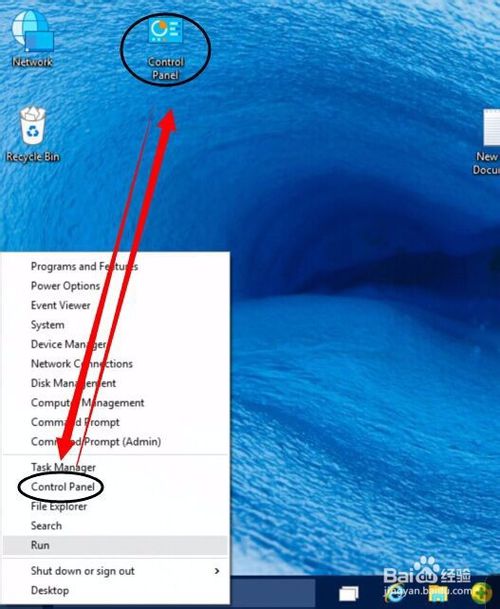
win10中文设置图文教程详解图1
进入Control Panel也就是控制面板的界面中,然后再点击【Language】
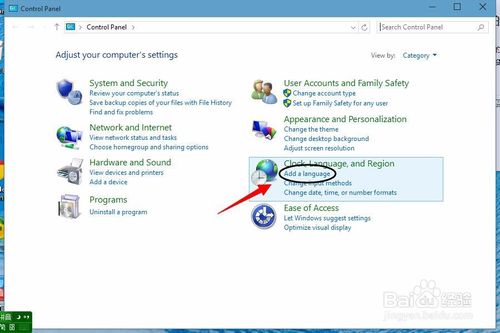
win10中文设置图文教程详解图2
然后再点击左边的【Advanced settings】这一项进入设置语言的界面。
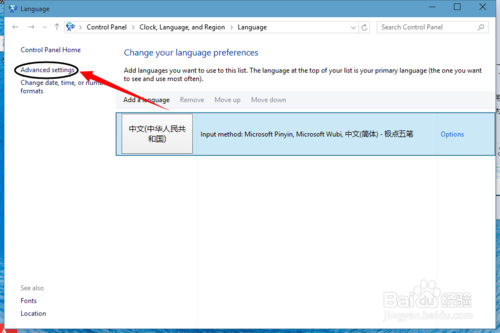
win10中文设置图文教程详解图3
进入下一个界面然后再点击如下图所示的地方。
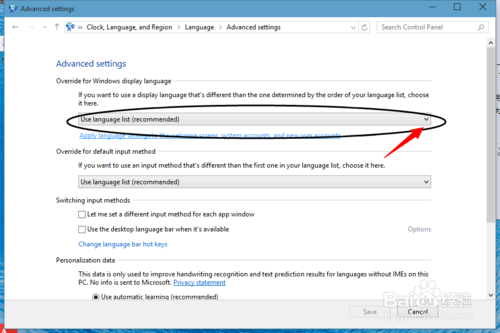
win10中文设置图文教程详解图4
此时就可以看到你中文简体的字样,选择这个。
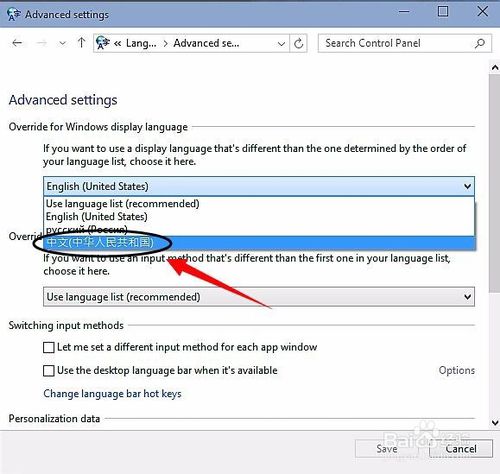
win10中文设置图文教程详解图5
然后再点击【save】------【log off now】再然后就会自动注销你的电脑。
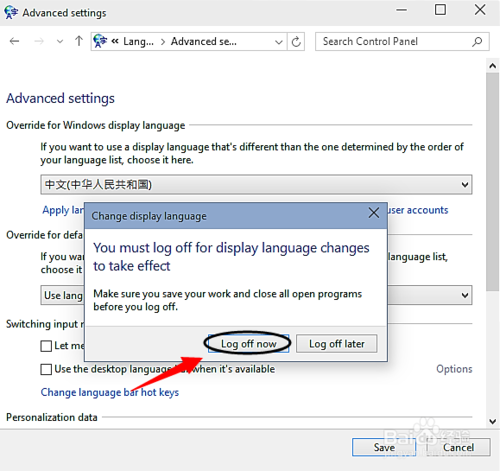
win10中文设置图文教程详解图6
注销成功以后就会看到你整个系统都成了简体中文件了。如果有需要的朋友可以把这个方法倒过来就是更改成英文版的方法。
通过上述的方法,我们就可以将win10设置中文模式了,从此我们就能够用上win10中文版,而不需要再去使用英文版的操作系统了。虽然现在是全民英文时代,大家或多或少都能说上几句英文,但是想要使用英文版的操作系统就有点力不从心了,而且咱们中国人还是得用中文,大家说是不是啊。
猜您喜欢
- 安装windows10系统的步骤是什么..2023-03-14
- 刷新dns,小编告诉你如何刷新dns解析缓..2018-07-25
- 演示win10系统为什么安装不了软件..2019-07-24
- 安装需要管理员权限,小编告诉你怎么设..2018-07-30
- idf,小编告诉你怎么解决电脑桌面图标..2018-03-10
- win10时间不准,小编告诉你Win10时间不..2018-07-04
相关推荐
- 怎么用360升级win10系统的教程.. 2022-01-16
- 详细教您win10下如何校正电脑时间.. 2019-02-22
- win10开机密码怎么取消设置 2022-08-28
- 小编告诉你Win10怎么查看无线网络密码.. 2017-10-17
- win10控制面板在哪打开的几种方式.. 2021-01-09
- 小编告诉你win10如何更换鼠标指针.. 2017-10-18





 魔法猪一健重装系统win10
魔法猪一健重装系统win10
 装机吧重装系统win10
装机吧重装系统win10
 系统之家一键重装
系统之家一键重装
 小白重装win10
小白重装win10
 萝卜家园Win8 32位专业版系统下载v1909
萝卜家园Win8 32位专业版系统下载v1909 ie6中文版 官方版
ie6中文版 官方版 月光浏览器 v1.0官方版
月光浏览器 v1.0官方版 Audio Record Wizard V6.98 汉化破解版(多功能录音软件)
Audio Record Wizard V6.98 汉化破解版(多功能录音软件) 系统之家Ghost Win8 x64专业版v201702
系统之家Ghost Win8 x64专业版v201702 吉象浏览器 v2.1.0.2483
吉象浏览器 v2.1.0.2483 小白系统win1
小白系统win1 SQL语句自动
SQL语句自动 天空浏览器 v
天空浏览器 v Goldwave v5.
Goldwave v5. 超级巡警脱壳
超级巡警脱壳 系统之家ghos
系统之家ghos 雨林木风ghos
雨林木风ghos 电脑公司免激
电脑公司免激 腾讯QQ2013 v
腾讯QQ2013 v 地球村浏览器
地球村浏览器 粤公网安备 44130202001061号
粤公网安备 44130202001061号